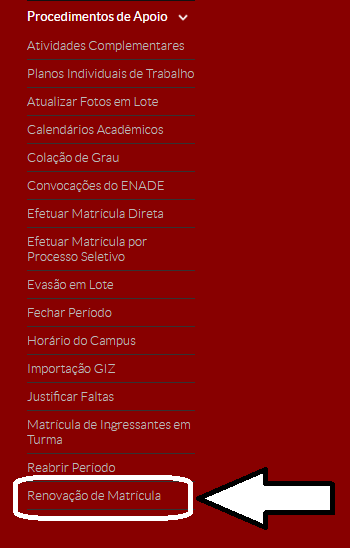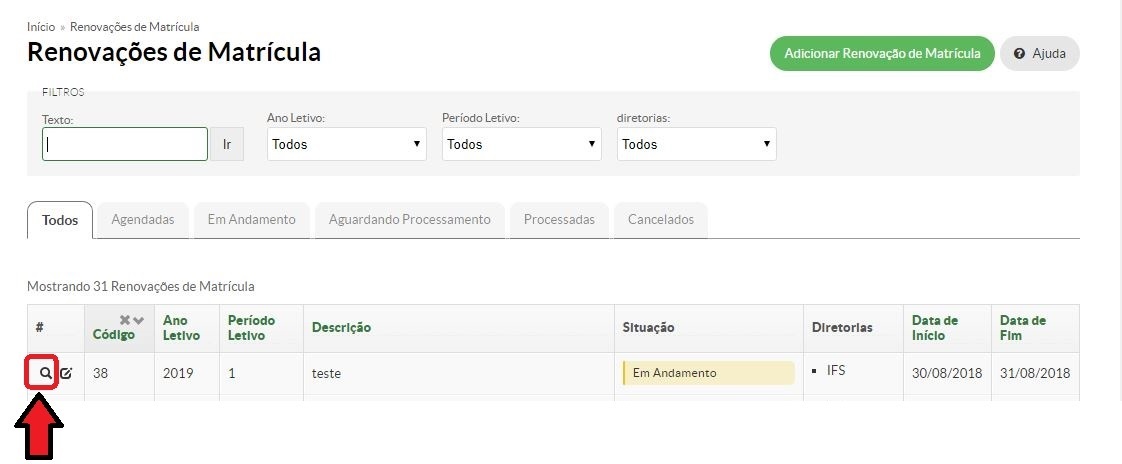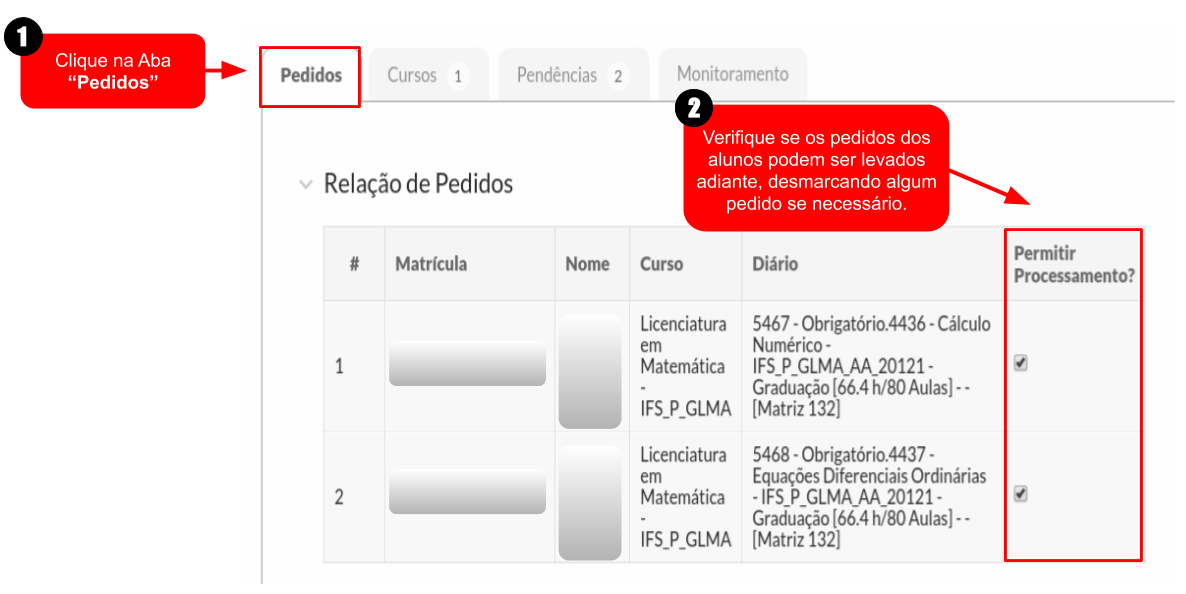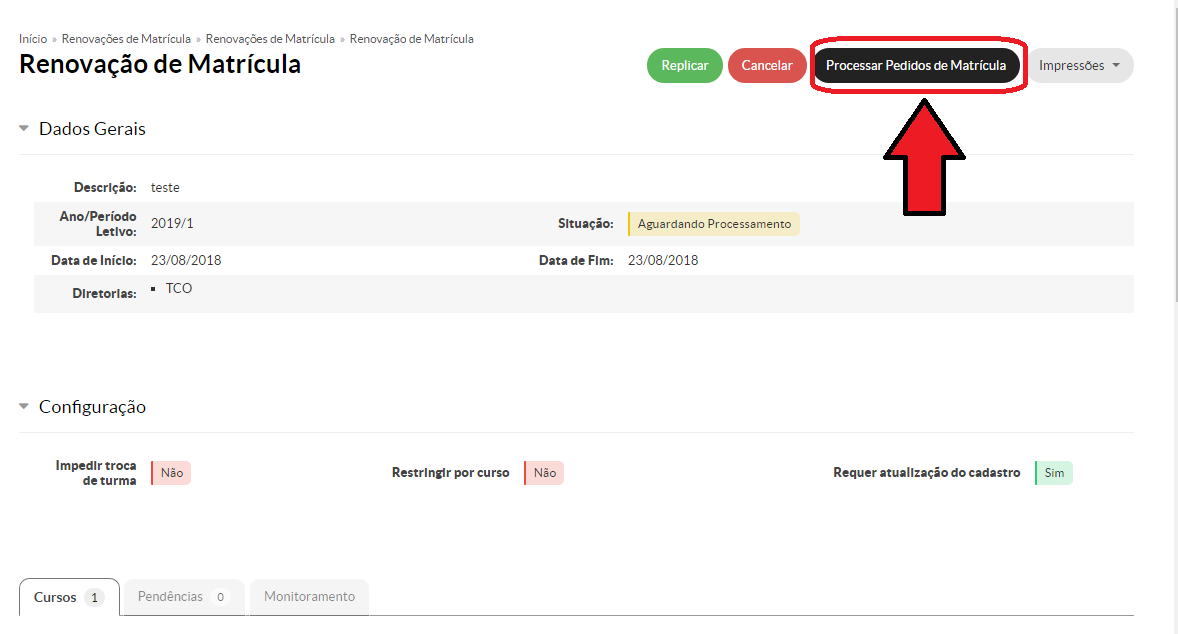Avaliar Pedidos de Renovação de Matrícula - SUAP EDU: mudanças entre as edições
Sem resumo de edição |
Sem resumo de edição |
||
| Linha 6: | Linha 6: | ||
<poem style="border: 2px solid #d6d2c5; background-color: #f9f4e6; padding: 1em;"><b> 1° -</b> Acesse a renovação de matrícula criada clicando em "Ensino > Procedimentos de Apoio > Renovação de Matrícula". </poem> <BR> | <poem style="border: 2px solid #d6d2c5; background-color: #f9f4e6; padding: 1em;"><b> 1° -</b> Acesse a renovação de matrícula criada clicando em "Ensino > Procedimentos de Apoio > Renovação de Matrícula". </poem> <BR> | ||
<center> [[Arquivo:Avaliar Pedido 1.PNG | <div class="res-img"> | ||
<center> [[Arquivo:Avaliar Pedido 1.PNG]] </center> | |||
</div> | |||
<poem style="border: 2px solid #d6d2c5; background-color: #f9f4e6; padding: 1em;"><b> 2° -</b> Na nova tela, clique no ícone "Lupa" da renovação, destacado na imagem a seguir.''' </poem> <BR> | <poem style="border: 2px solid #d6d2c5; background-color: #f9f4e6; padding: 1em;"><b> 2° -</b> Na nova tela, clique no ícone "Lupa" da renovação, destacado na imagem a seguir.''' </poem> <BR> | ||
<center> [[Arquivo:Avaliar Pedido 2.jpg | <div class="res-img"> | ||
<center> [[Arquivo:Avaliar Pedido 2.jpg]] </center> | |||
</div> | |||
<poem style="border: 2px solid #d6d2c5; background-color: #f9f4e6; padding: 1em;"><b> 3° -</b> Selecione a aba "Pedidos" e verifique se algum pedido dos alunos não pode ser deferido, desmarcando-o. </poem> | <poem style="border: 2px solid #d6d2c5; background-color: #f9f4e6; padding: 1em;"><b> 3° -</b> Selecione a aba "Pedidos" e verifique se algum pedido dos alunos não pode ser deferido, desmarcando-o. </poem> | ||
<BR> | <BR> | ||
<center> [[Arquivo:Desenho sem título (7).png | <div class="res-img"> | ||
<center> [[Arquivo:Desenho sem título (7).png]] </center> | |||
</div> | |||
<poem style="border: 2px solid #d6d2c5; background-color: #f9f4e6; padding: 1em;"><b> 4° -</b> Clique em "Processar Pedidos de Matrícula".</poem> <BR> | <poem style="border: 2px solid #d6d2c5; background-color: #f9f4e6; padding: 1em;"><b> 4° -</b> Clique em "Processar Pedidos de Matrícula".</poem> <BR> | ||
<center> [[Arquivo:Realizar Rematrícula 9.PNG | <div class="res-img"> | ||
<center> [[Arquivo:Realizar Rematrícula 9.PNG]] </center> | |||
</div> | |||
<poem style="border: 2px solid #d6d2c5; background-color: #f9f4e6; padding: 1em;"><b> Pronto, agora os alunos estarão matriculados nas disciplinas que solicitaram.</b> <BR></poem> | <poem style="border: 2px solid #d6d2c5; background-color: #f9f4e6; padding: 1em;"><b> Pronto, agora os alunos estarão matriculados nas disciplinas que solicitaram.</b> <BR></poem> | ||
Edição das 13h04min de 8 de janeiro de 2024
Se você já criou uma renovação de matrícula e o prazo de solicitação dela já acabou, então é necessário deferir os pedidos dos alunos. Para isso, siga o tutorial abaixo.
1° - Acesse a renovação de matrícula criada clicando em "Ensino > Procedimentos de Apoio > Renovação de Matrícula".
2° - Na nova tela, clique no ícone "Lupa" da renovação, destacado na imagem a seguir.
3° - Selecione a aba "Pedidos" e verifique se algum pedido dos alunos não pode ser deferido, desmarcando-o.
4° - Clique em "Processar Pedidos de Matrícula".
Pronto, agora os alunos estarão matriculados nas disciplinas que solicitaram.